从一道面试题开始说起
CCIE 认证

答案:
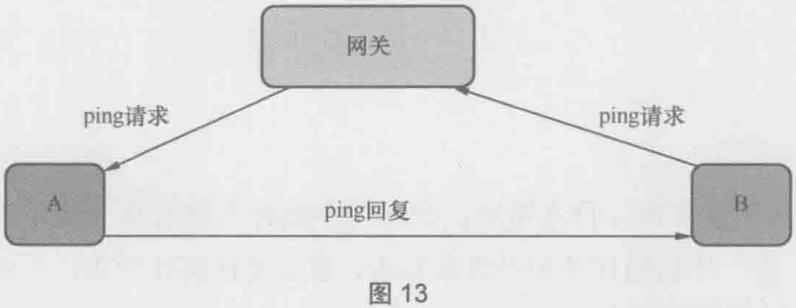
小试牛刀: 一个简单的应用实例
服务器 A:
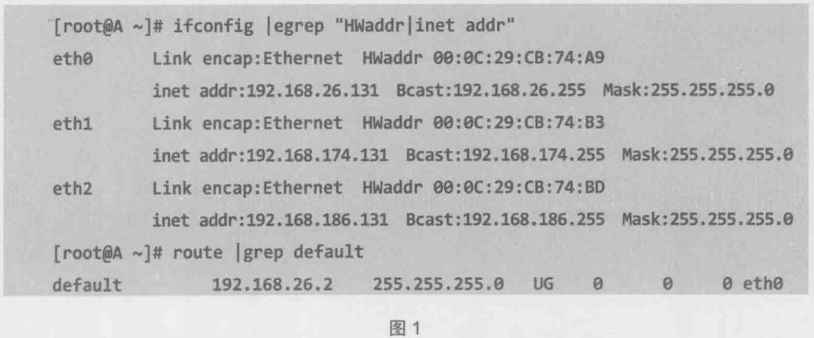
服务器 B
- IP: 192.168.182.131
- 子网掩码: 255.255.255.0
服务器 A 上 eth1 上有抓包数据:
- 从报文上来看, 不走网关, 直接找 B
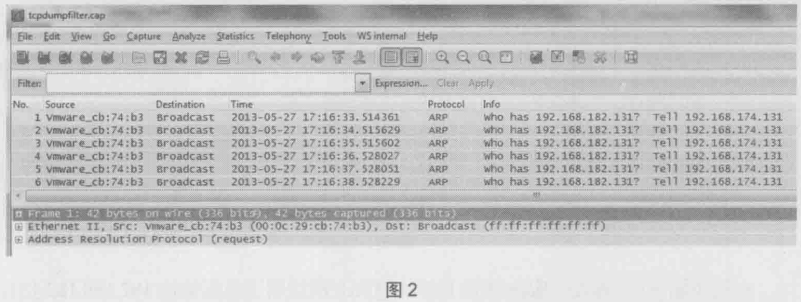
检查 A 的路由表:

删除该项恢复正常.
Excel 文件的保存过程
抓包:
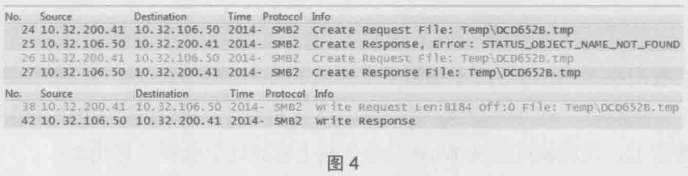

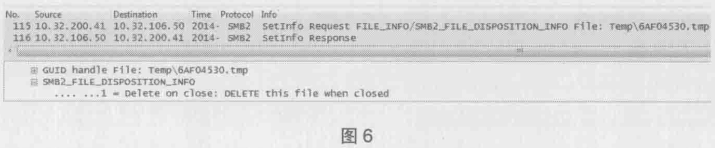
你一定会喜欢的技巧
一、抓包
- 只抓包头
- 每个帧最大 1514B
- 启用巨型帧可达 9000B
- Capture —> Options, 设置 “Limit each packet to”: 每个包只抓前 n 个字节 (新版本没了?)
- tcpdump -s 有同样效果:
tcpdump -i eth0 -s 80 -w /tmp/tcpdump.cap
- tcpdump -s 有同样效果:
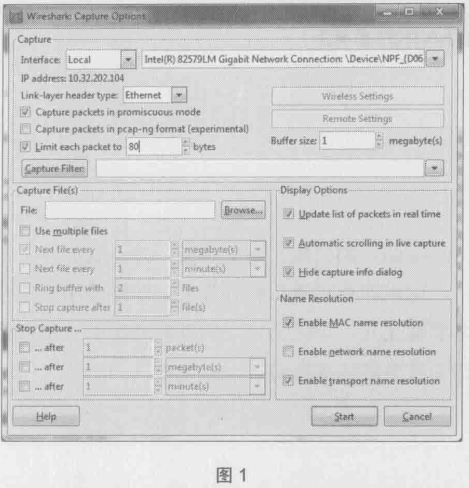
- 只抓必要的包
- Capture Filter
host 10.32.200.131
tcpdump -i eth0 host 10.32.200.131 -w /tmp/tcpdump.cap- 注意广播包
- Capture Filter
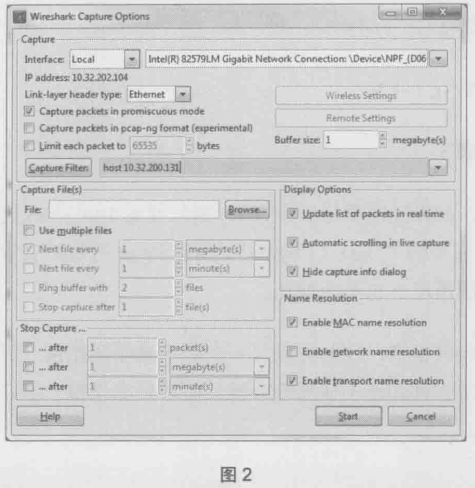
二、个性化设置
- 时间格式
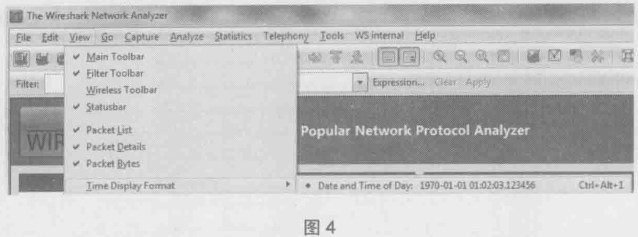
- 不同类型的网络包可以自定义颜色
- View —> Coloring Rules
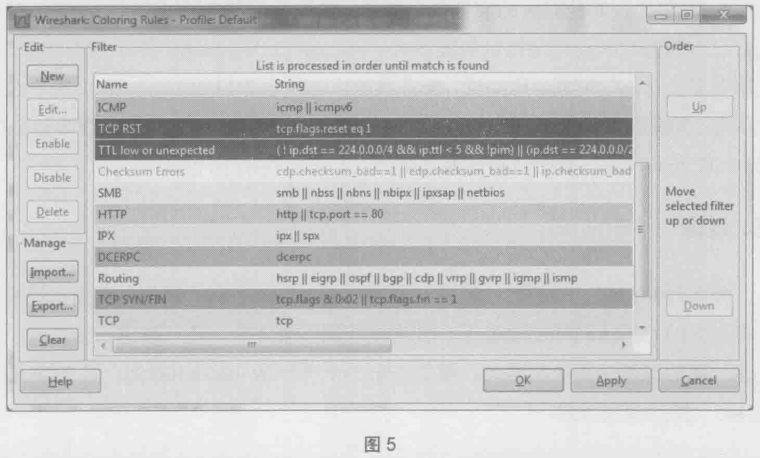
- 其它设置
- Edit —> Preferences
- Protocols —> TCP
- Relative sequence numbers
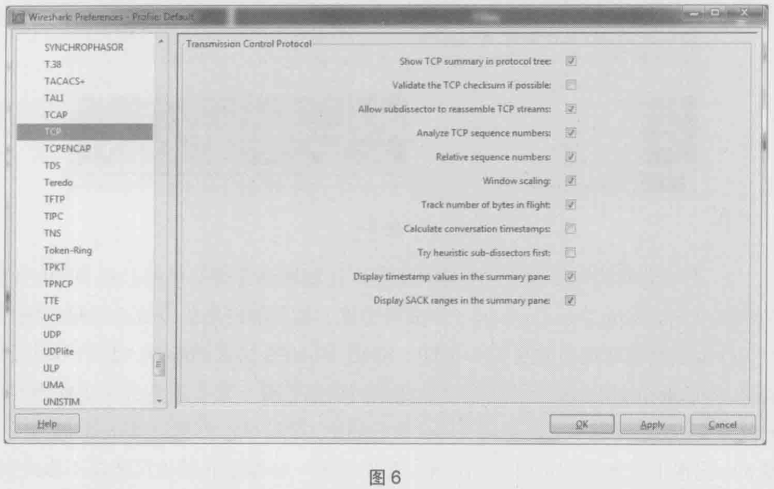
- 时区
- 更改自己电脑的时区
三、过滤
- ip

过滤协议
- 协议名
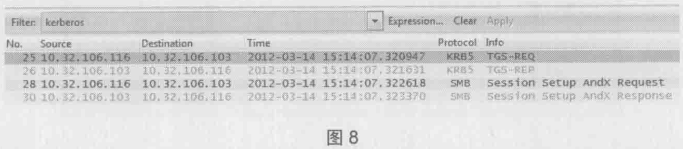
- ||
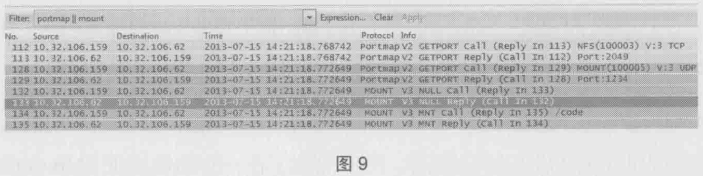
- ip + port
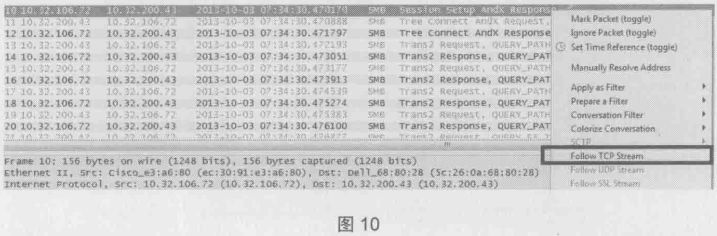
- 用鼠标帮助过滤
- Prepare a Filter —> Selected: 生成过滤表达式
- Apply as Filter —> Selected: 生成并执行
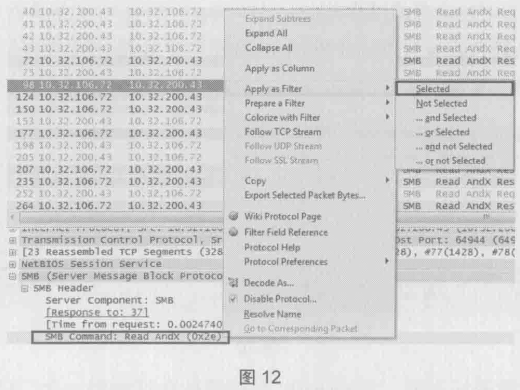
- 保存过滤后的包
- File —> Save As
- Displayed
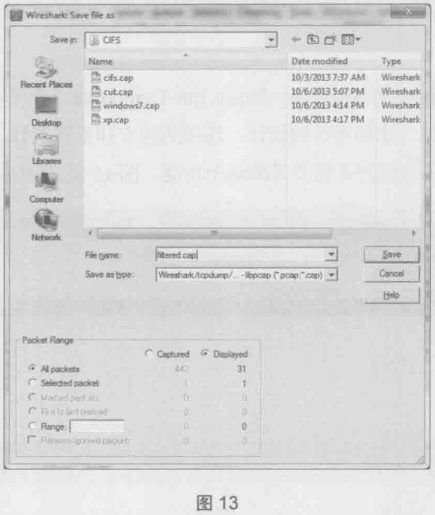
再打开保存的文件后会报错, 因为保存的是部分 tcp stream.
四、让 Wireshark 自动分析
- Analyze —> Expert Info Composite (专家信息)
- 重传的统计
- 连接的建立统计
- 重置统计
重传统计:
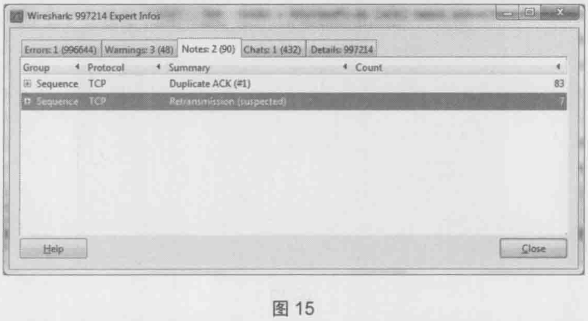
- Statistics —> Service Response Time
- 响应时间统计
SMB2 读写操作的响应时间:
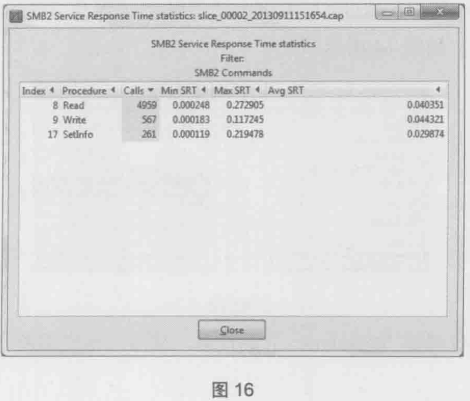
- Statistics —> TCP Stream Graph
- 生成统计图
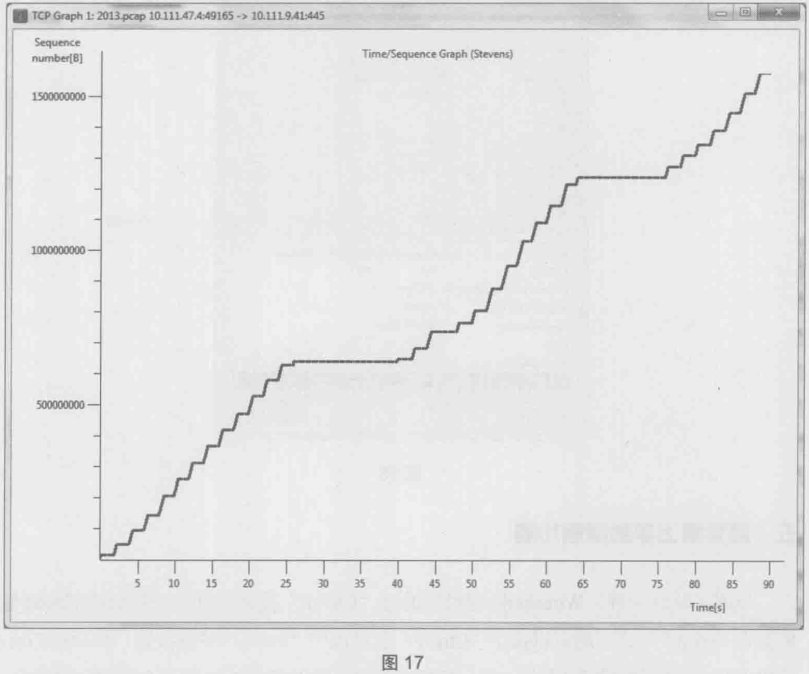
- Statistics —> Summary
- 一些统计信息
平均流量:
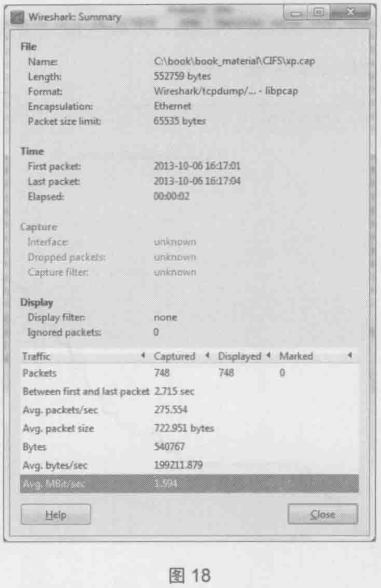
五、最容易上手的搜索功能
- Ctrl + F
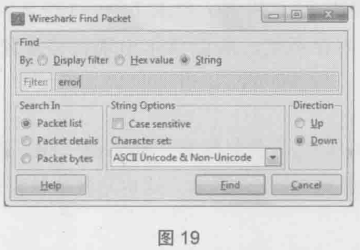
Patrick 的故事
nb.
Wireshark 的前世今生
- Wireshark 的前身是 Ethereal
- 作者是 Gerald Combs
- Wireshark 是开源免费的

